Mysql5.7安装步骤(ZIP版本)
文章目录
下载
第一步:进入Mysql官网,如下图
我们常用的是MySQL Community Server这款产品。
下载地址:https://dev.mysql.com/downloads/mysql/
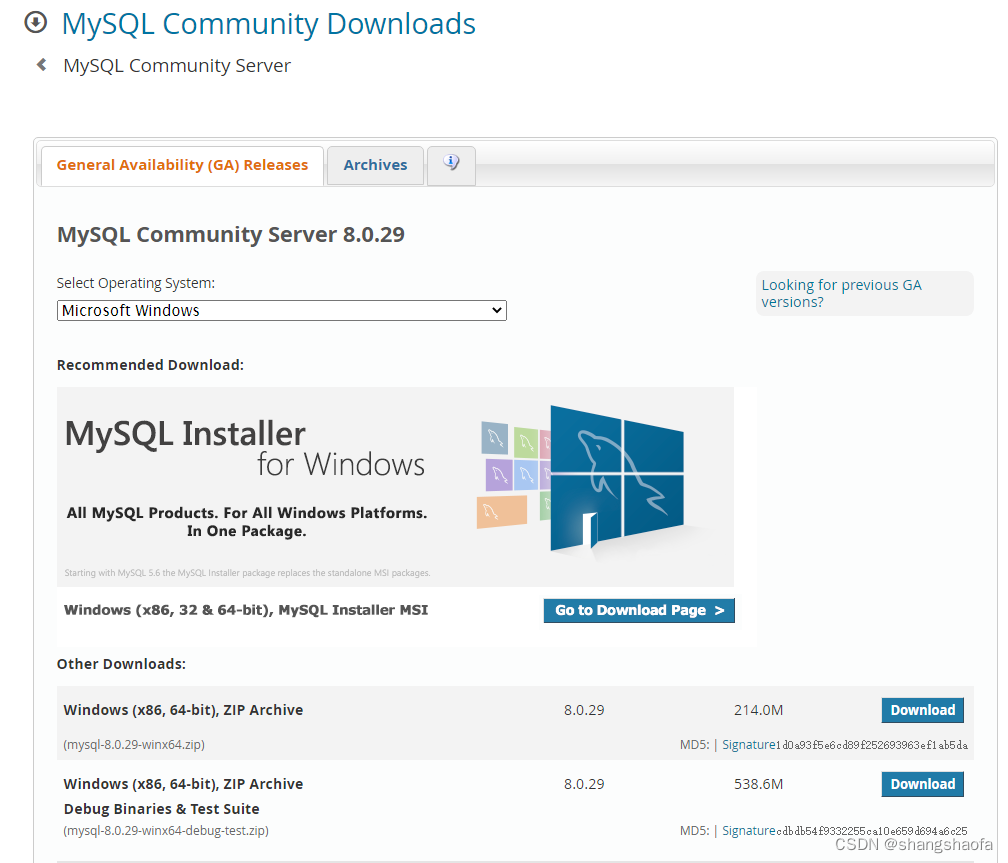
第二步:选择Mysql5.7版本
由于本篇文章是针对mysql5.7的安装步骤,因此需选择历史版本,具体操作如下图所示。
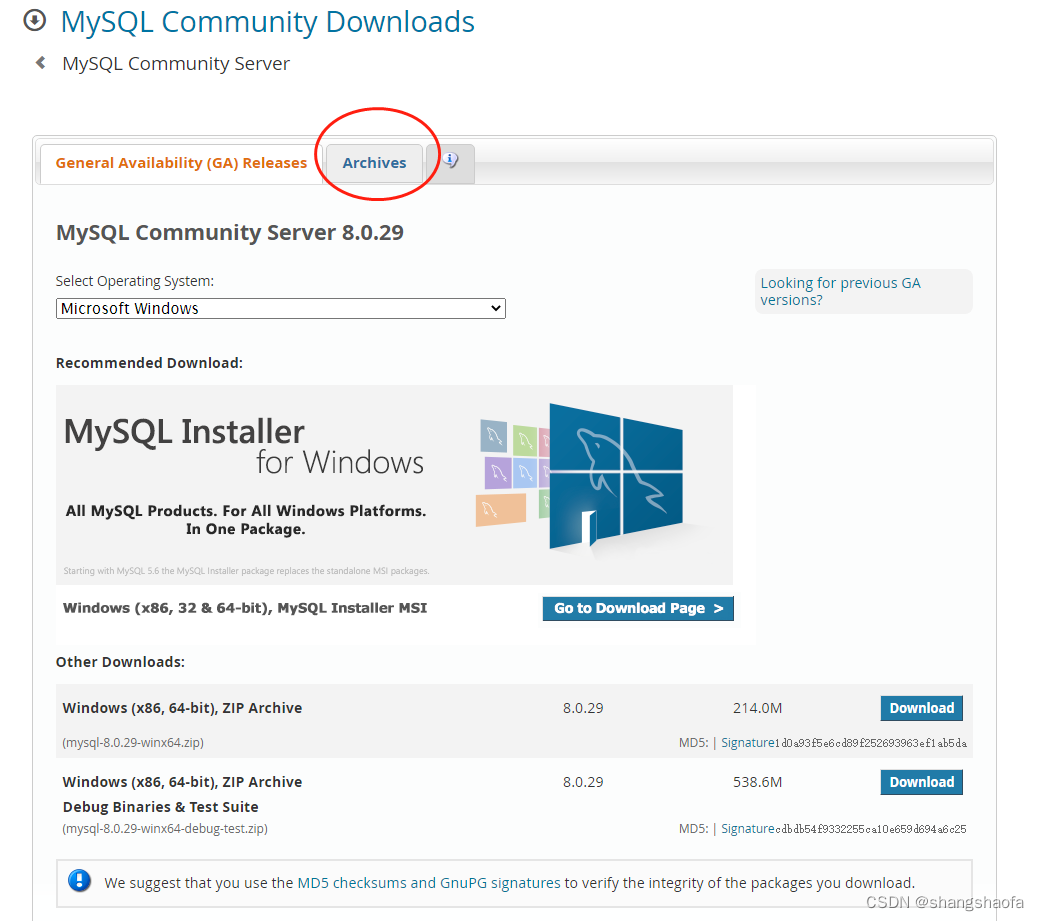
在下拉列表框中选择对应的5.7版本,本篇文章选择的mysql版本为5.7.37。具体操作如下图所示。
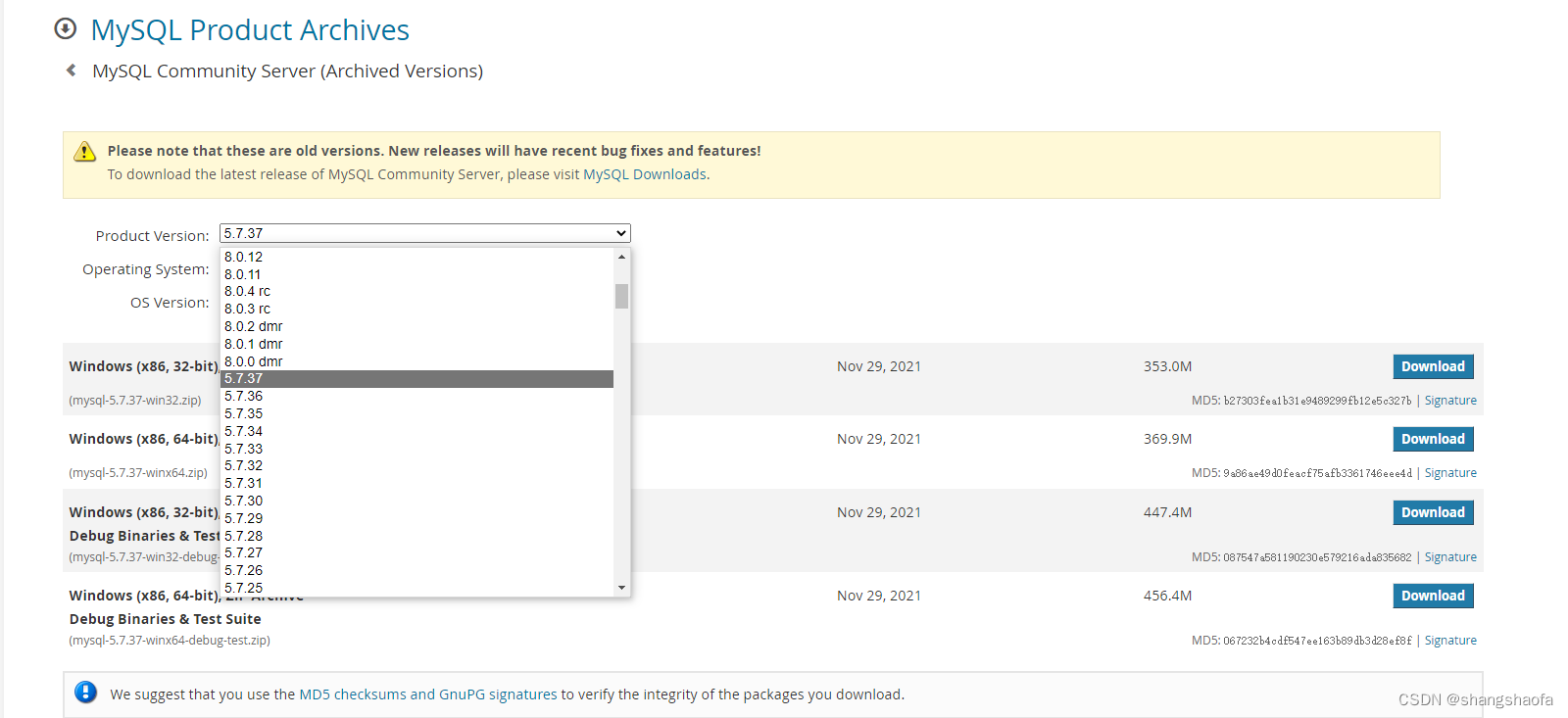
第三步:下载与自己操作系统配置对应的安装文件
本文是在64位Windows操作系统下进行安装,选择好后,下载ZIP Archive格式的安装文件,点击Download。具体操作如下图所示。
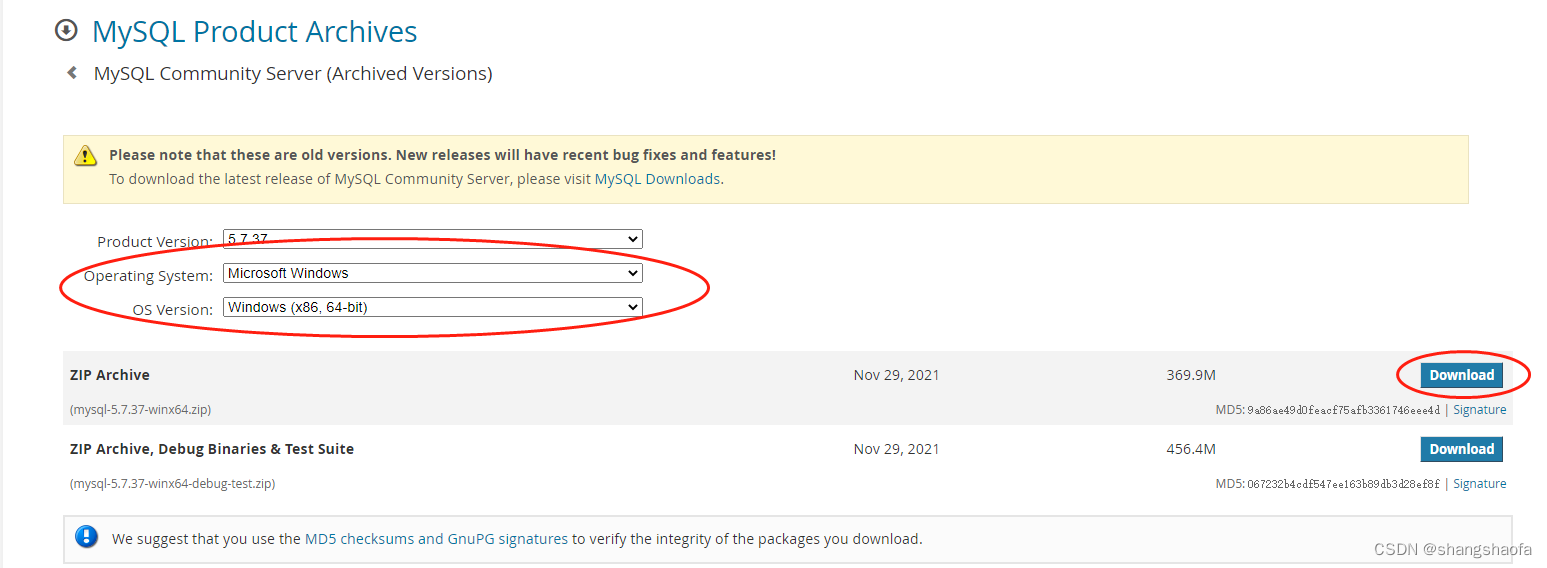
下载后得到一个.zip后缀的压缩文件。如下图所示。

检查并卸载之前的Mysql环境
由于时间的推移,我们可能会忘记我们的操作系统之前是否安装过Mysql环境。在这种情况下,我们可以通过以下步骤检查我们的操作系统:
第一步:打开Windows系统服务
使用快捷命令,同时按下win+R,在运行窗口中输入services.msc,即可打开服务。
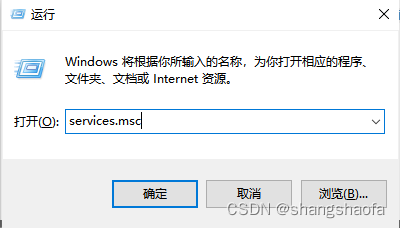
系统服务打开后页面如下,可以看到其中有Mysql服务。若有,说明之前安装过Mysql,反之,则没有。
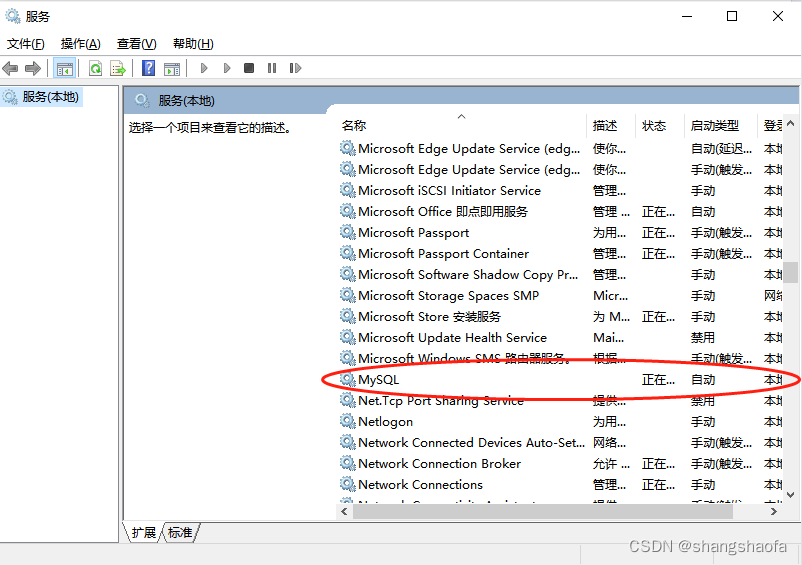
下面我将其卸载,若你的电脑没有MySQL服务则不需要操作此步。
卸载Mysql
本文使用cmd命令行来卸载Mysql。点击任务栏中的搜索按钮,在搜索框中输入cmd,系统会匹配出命令提示符应用,选择以管理员方式运行。

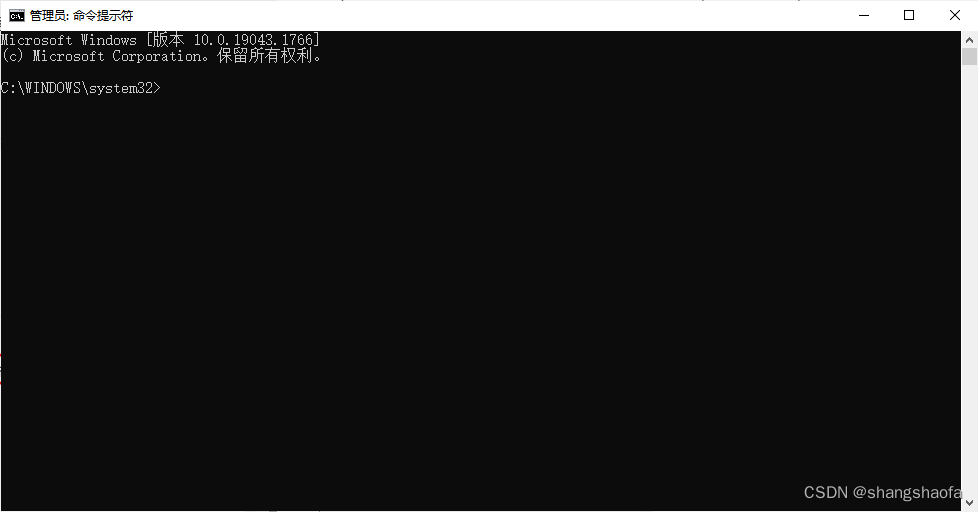
1. 停止Mysql服务
在命令行输入,net stop mysql,如下图所示,Mysql服务已成功停止。

2.卸载Mysql
在命令行输入,mysqld --remove mysql。结果如图所示,出现Service successfully removed,即mysql卸载成功。

安装Mysql
解压安装包
本文选择解压至D盘,即 D:\mysql-5.7.37-winx64。如图所示。

创建my.ini
在解压目录下创建my.ini,如图所示,文件后缀名为.ini。
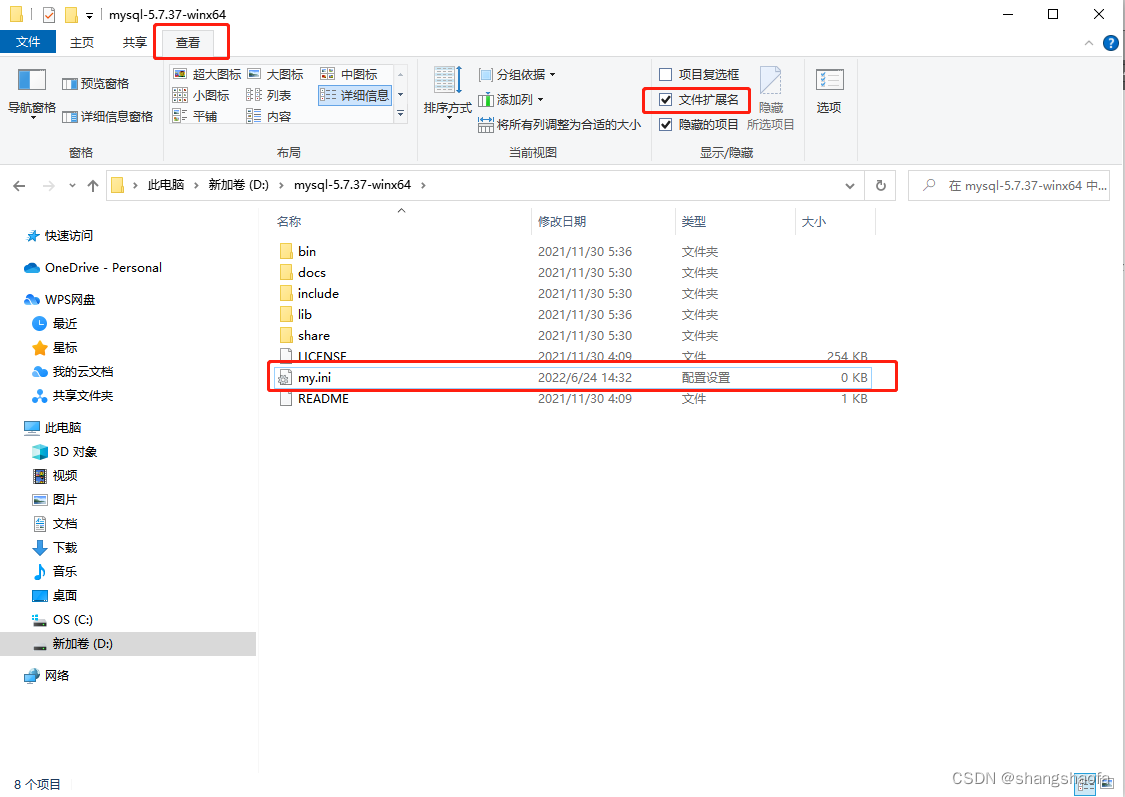
编辑文件my.ini。
[client]
# 设置mysql客户端默认字符集
default-character-set=utf8
[mysqld]
# 设置3306端口
port=3306
character_set_server=utf8
# 解压目录(自己的)
basedir=D:\mysql-5.7.37-winx64
# 解压目录下data目录(还未生成:解压目录\data)
datadir=D:\mysql-5.7.37-winx64\data
default-storage-engine=INNODB
sql_mode=NO_ENGINE_SUBSTITUTION,STRICT_TRANS_TABLES
[WinMySQLAdmin](自己的)
D:\mysql-5.7.37-winx64\bin\mysqld.exe
设置Mysql的环境变量
1.新增系统变量MYSQL_HOME=D:\mysql-5.7.37-winx64
2.在系统变量Path后面增加 %MYSQL_HOME%\bin
3.点击确定。
安装Mysql
1.按照之前卸载Mysql时的方式,以管理员方式运行cmd命令行。
2.执行命令初始化数据库mysqld -install

mysqld --initialize --console
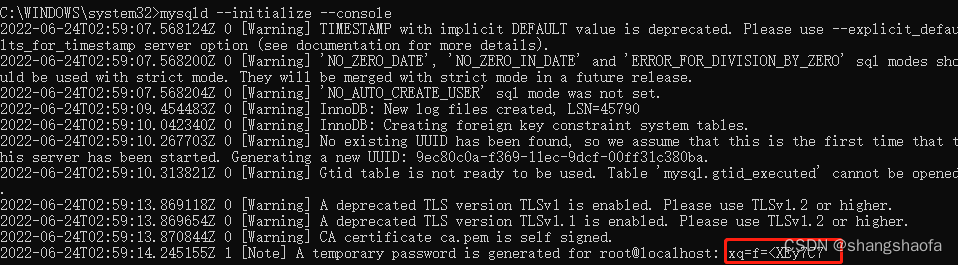
用mysqld --initialize 的目的是初始化data目录。要不然mysql5.7的解压文件夹下面不会出现data文件夹。使用mysqld --initialize --console命令,可以得到mysql的初始密码,比如本文中的初始密码为 xq=f=<XEy7C7
启动Mysql服务
输入命令:net start mysql
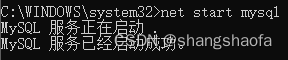
修改密码
输入命令:mysql -uroot -p

输入初始化生成的初始密码,注意大小写一致。此时验证了Mysql服务安装成功✌。
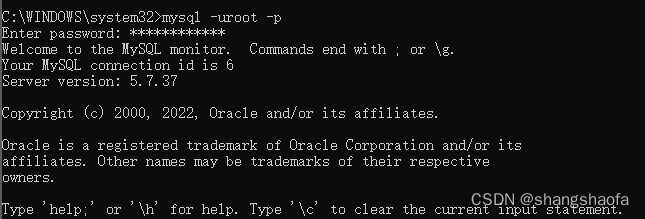
在Mysql命令行中输入:alter user 'root'@'localhost' identified by '123456';将密码修改为123456

输入flush privileges;,刷新用户权限,密码修改成功。
输入quit;退出Mysql命令行。




















 89
89











 被折叠的 条评论
为什么被折叠?
被折叠的 条评论
为什么被折叠?








